我很忙,手动输入?不,自动匹配!
发布时间:2018-12-21 浏览次数:388次
何谓GMP?一言以蔽之:Mountains of Documents。
在质量部门里工作,每天都要处理堆积如山的文件,在没有DMS、QMS等这样高大上的系统的情况下,如何在细节上提高文件的处理效率和输入的正确率?小编将以Excel设计中的自动匹配为例,娓娓道来……
注:本文采用Windows10操作系统和Microsoft office 2013版本进行介绍。
第一:根据一个自变量自动匹配
在制药企业的工作中,涉及到各种各样的记录收发,如:SOP文件的收发、生产记录收发、实验记录收发、台账收发等等。对于GMP文件的管理,各部门都会指定文件管理员。在设计电子表格时,可以通过部门自动匹配,找到对应部门的文件管理员。
下面是小编设计的“制药企业SOP文件收发记录模板”。
在“相关表格”中,列出部门和对应的部门文件管理员。
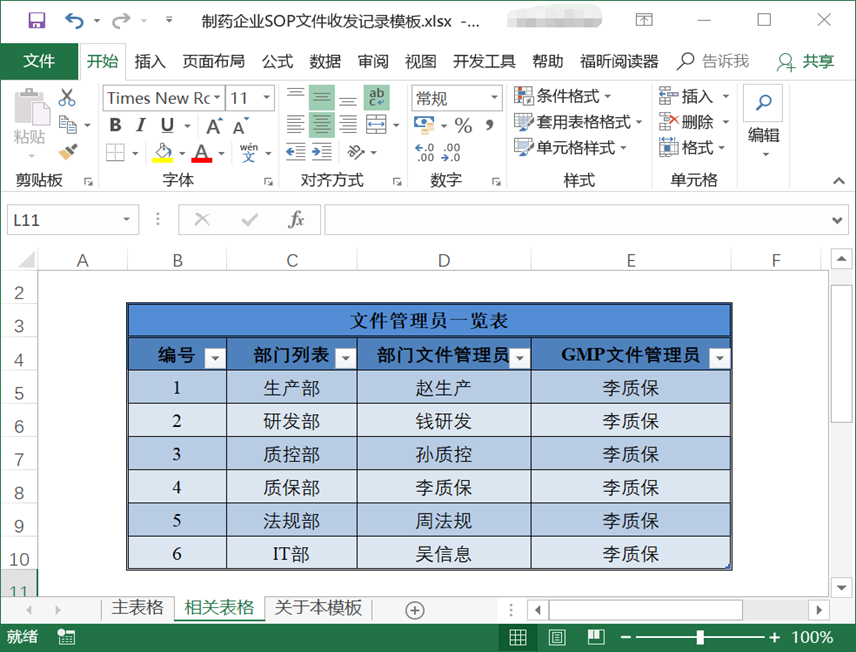
在“主表格”中,有“发放”和“收回”两个模块设计表格。
在“发放”模块中,通过下拉菜单输入“接收部门”,在“接收人”列中自动匹配对应部门文件管理员;同样的,在“收回”模块中,通过下拉菜单输入“收回部门”,在“收回人”列中自动匹配对应部门文件管理员。在整个记录填写过程中,只需要手动输入“接收日期”和“收回日期”,这样就大大提高了记录填写效率。
如截图,表格中主要用到了VLOOKUP函数。

在Microsoft Excel中VLOOKUP函数语法规则是:
VLOOKUP (lookup_value,table_array,col_index_num,range_lookup),依次为:要查找的值、要查找的区域、返回数据在查找区域的第几列数、模糊匹配/精确匹配。
在截图中,要查找的值为“D15”,即“接收部门”;要查找的区域为“C$5:D$10”,即“相关表格”中的部门列表和部门管理员;返回数据在查找区域的第2列,即“部门文件管理员”列;选择精确匹配。
至于VLOOKUP中嵌套的IF函数和ISERROR函数,是为了避免出现查找错误是出现诸如#N/A、#VALUE!、#REF!的返回值。
第二:根据二个自变量自动匹配
下面以 “计算机化系统周期性回顾记录表模板”为例进行讲解。
在“回顾记录表”中,需要通过“回顾周期矩阵表”中的“风险级别”和“GAMP 5分类”这两个变量自动匹配 “回顾周期”
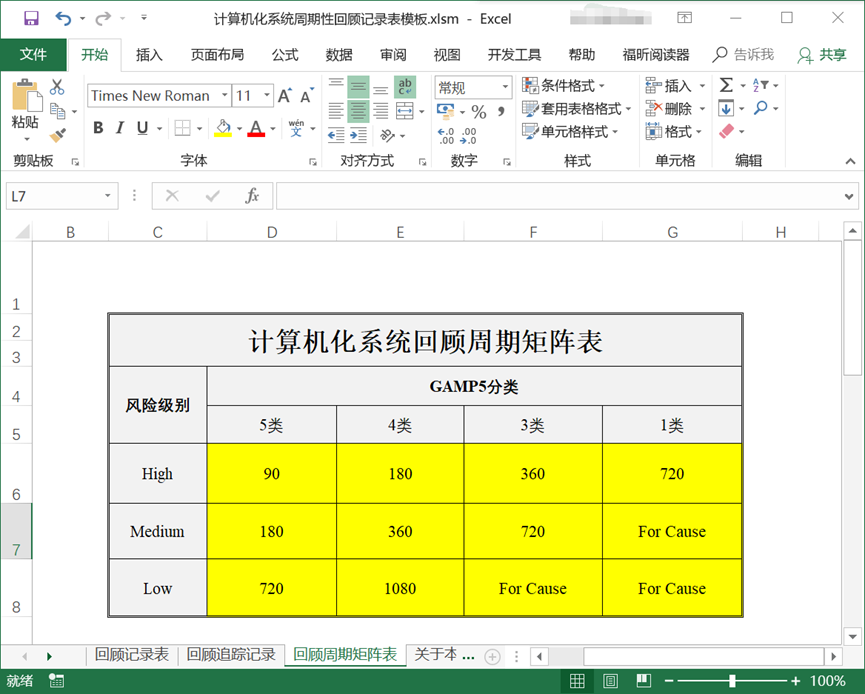
如截图,表格中主要用到了INDEX和MATCH函数。
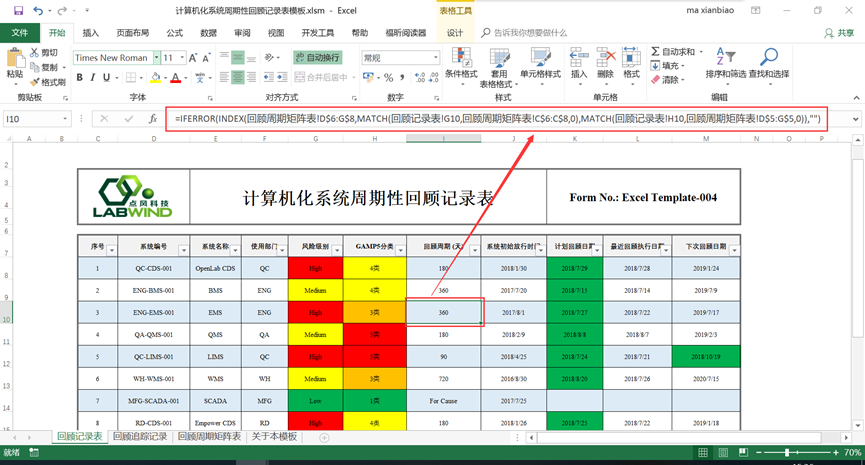
在Microsoft Excel中MATCH函数语法规则是:
MATCH(lookup_value, lookup_array, match_type) ,依次为:需要在数据表(lookup_array)中查找值的位置、可能包含有所要查找数值连续的单元格区域、查询的指定方式。
INDEX函数语法规则是: INDEX(array,row_num,column_num) ,依次为:一个单元格区域或数组常量、用于选择要从中返回值的数组中的行、用于选择要从中返回值的数组中的列。
=IFERROR(INDEX(回顾周期矩阵表!D$6:G$8,MATCH(回顾记录表!G10,回顾周期矩阵表!C$6:C$8,0),MATCH(回顾记录表!H10,回顾周期矩阵表!D$5:G$5,0)),"")
上述的嵌套函数中,INDEX函数:
第一个参数:回顾周期矩阵表!D$6:G$8为查找的单元格区域,即“回顾周期矩阵表”中黄色区域;
第二个参数:MATCH函数,为查找“风险级别”这个变量,作为INDEX函数的返回值数值中的行;
第三个参数:MATCH函数,为查找“GAMP 5分类”这个变量,作为INDEX函数的返回值数值中的列。
总结:自动匹配能够大大的提高记录填写效率,学好常见的函数能够让文件管理人员在一定程度上从繁复的文件中解放出来。

